CORREÇÃO: Como desativar a mensagem do Windows protegida do PC
Última atualização: 9 de abril de 2020
- A Microsoft tenta desenvolver e oferecer recursos e processos dedicados para proteger o sistema Windows 10. Neste artigo, mostraremos como desativar as mensagens de aviso de segurança do SmartScreen do Windows Defender, que são exibidas com frequência, mesmo quando não são necessárias.
- Embora não o recomendemos totalmente, uma solução é desabilitar temporariamente o Windows Defender. Mas se você quiser substituí-lo por outro programa antivírus, aqui estão algumas recomendações
- Os erros do sistema aparecem com frequência em sistemas Windows e impedem que funcionem corretamente.
- Se precisar de ajuda adicional para solucionar os erros do Windows, visite nosso Hub de Erros do Windows 10 dedicado .
Para corrigir vários problemas do PC, recomendamos Restoro PC Repair Tool: Este software irá reparar erros comuns do computador, protegê-lo contra perda de arquivos, malware, falha de hardware e otimizar o seu PC para desempenho máximo. Corrija problemas do PC e remova vírus agora em 3 etapas fáceis:
- Baixe a ferramenta de reparo Restoro PC que vem com tecnologias patenteadas (patente disponível aqui ).
- Clique em Iniciar verificação para localizar problemas do Windows que podem estar causando problemas no PC.
- Clique em Reparar tudo para corrigir problemas que afetam a segurança e o desempenho do seu computador
- Restoro foi baixado por 662.786 leitores este mês.
A Microsoft tenta desenvolver e oferecer recursos e processos dedicados para proteger o sistema Windows 10. E o software de segurança integrado Windows Defender SmartScreen está lá para proteger seus dados e suas credenciais cada vez que um novo aplicativo ou programa é instalado.
Embora essa solução de segurança padrão garanta uma proteção relativamente complexa, em algumas situações sua funcionalidade pode se tornar bastante incômoda.
A esse respeito, podemos agora discutir as mensagens de aviso de segurança do Windows Defender SmartScreen, que são exibidas com frequência, mesmo quando não são necessárias.
Por exemplo, quando você tenta instalar ou executar um novo aplicativo e recebe o Windows, o seu PC é protegido e evita que um aplicativo não reconhecido inicie avisos.
Se você sabe que este aplicativo específico é seguro e não causará danos ao sistema Windows 10, não há motivo real para receber esses avisos que não permitem muitas opções; na verdade, você pode escolher apenas a opção ‘não executar’.
De qualquer forma, nas falas a seguir, aprenderemos como desabilitar o software de segurança Windows Defender SmartScreen. Mas primeiro, vamos ver como passar pelo Windows protegeu seu PC e evitou que um aplicativo não reconhecido iniciasse o aviso.
Como faço para corrigir a mensagem do Windows protegeu seu PC
- Permitir aplicativo quando a mensagem do Windows protegeu seu PC for exibida
- Verificar se há malware
- Desative o software de segurança Windows Defender SmartScreen
1 Permita o aplicativo quando a mensagem do Windows protegeu seu PC
A primeira etapa seria permitir que um aplicativo funcione livremente em segundo plano sem que o Defender o impeça. Esta é uma tarefa bastante simples e aqui está o que você precisa fazer:
- Ao receber a mensagem de aviso, não clique na opção ‘Não executar’.
- Em vez disso, clique no link Mais informações, exibido abaixo da mensagem de aviso.
- Agora, um novo prompt será exibido.
- Se você tiver certeza de que o aplicativo que tenta acessar seu sistema é confiável, clique em Executar mesmo assim.
- Lembre-se de que, se os privilégios de administrador forem necessários, o aplicativo ainda não será executado no seu computador.
2 Verifique a segurança rapidamente
A segunda etapa é marcar todas as caixas (se possível) na seção Visão Geral do Windows Defender. Às vezes, devido a um bug, o Windows Defender mostrará uma variedade de prompts incoerentes de vez em quando. A melhor maneira de lidar com isso é simplesmente marcar todas as caixas ou descartar aquelas que você não pode seguir em frente. Um exemplo seria minha antipatia pelo OneDrive. Apenas rejeitei a sugestão e ela não aparece mais.
3 Desative o software de segurança Windows Defender SmartScreen
- Clique no ícone Windows Search – no botão Cortana, aquele localizado próximo ao ícone Iniciar do Windows.
- Na caixa de pesquisa, digite Windows Defender Security Center e clique no resultado com o mesmo nome.
- A interface da Central de Segurança do Windows Defender será exibida agora.
- De lá, vá para o campo App & browser control, localizado na barra lateral esquerda.
- Role para baixo e encontre Verificar aplicativos e arquivos.
- Desligue este recurso.
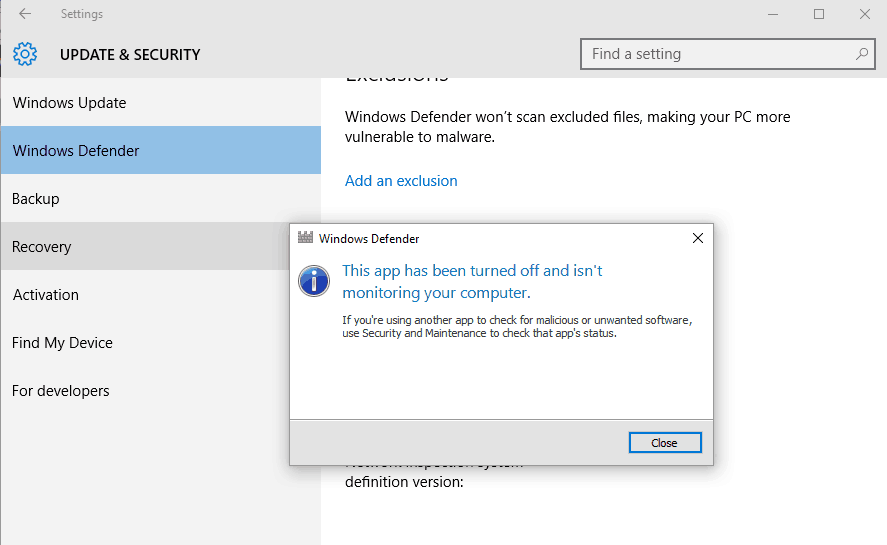
- Você pode confirmar essas alterações apenas se for o administrador do Windows 10.
- Então, isso deve ser tudo. Agora o software de segurança Windows Defender SmartScreen está desabilitado para que você não receba mais a proteção do Windows em seu PC e evite que um aplicativo não reconhecido inicie avisos.
Não se esqueça de instalar um programa antivírus ou antimalware, caso contrário, você correrá o risco de sofrer um ataque de malware. Se você tiver mais perguntas, não hesite em nos contatar usando o formulário de contato abaixo.
Nota do editor: esta postagem foi publicada originalmente em março de 2019 e, desde então, foi reformulada e atualizada em abril de 2020 para atualização, precisão e abrangência.
